写真を入れる
step9 写真を入れる
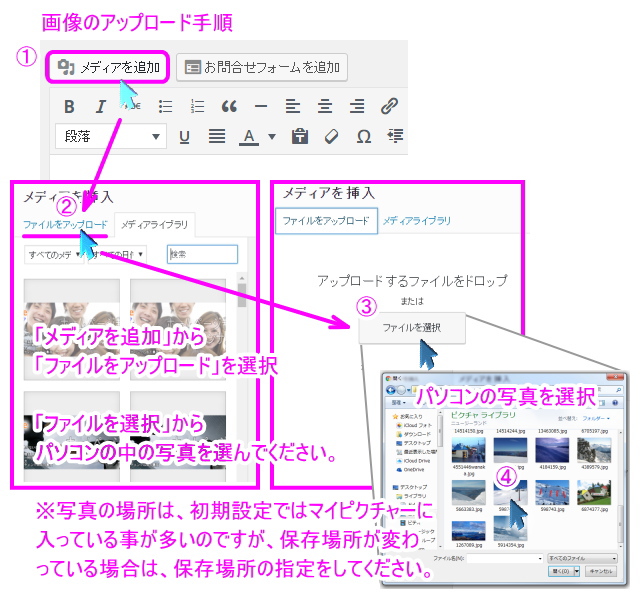
①「メディアを追加」から
②「ファイルをアップロード」を選択
②「ファイルを選択」から
④パソコンの中の写真を選んでください。
※パソコンに写真や画像が、入っていない場合
写真を選ぶことができません。予めマイピクチャーなどに入れておきましょう。
※既に写真がパソコンに入っている場合
写真の場所は、マイピクチャーに入っている事が多いのですが、保存場所が変わっている場合は、目的の写真の保存場所を指定してください。
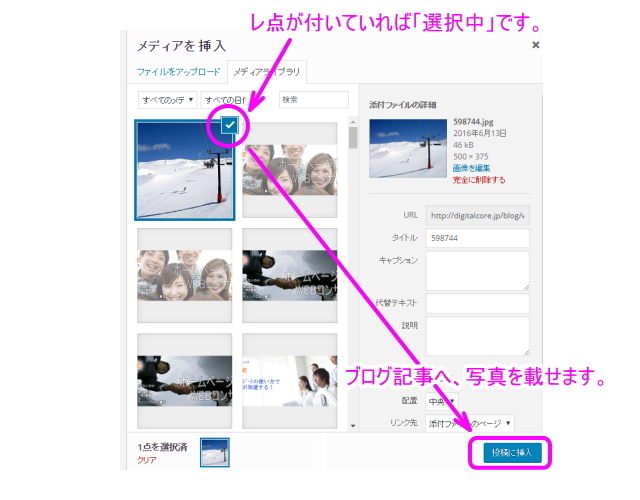
⑤写真が「メディアライブ」に入れば、あとは「投稿に挿入」です。
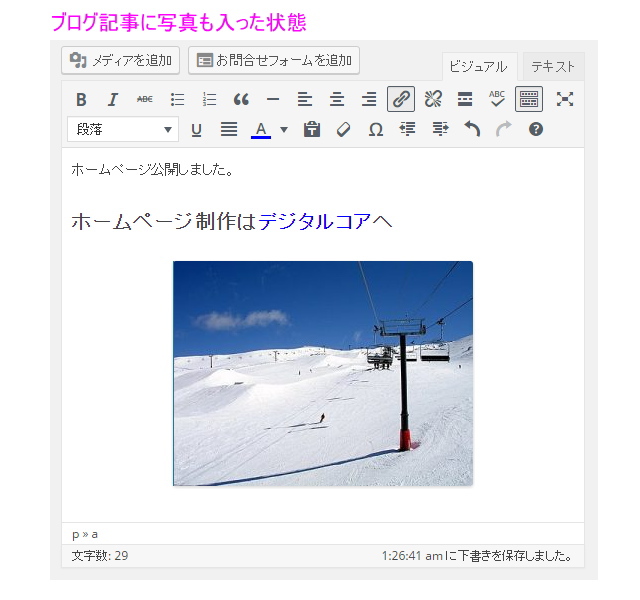
上手くブログ記事に、写真が入ったでしょうか?
※写真は複数並べて表示したり出来ます。ドラッグで移動も可能です。
※ここでうまくアップできない時は、写真のファイルサイズが大きすぎるかもしれません。サイズを小さくするには「画像縮小の専用ソフト」を使うか「Windowsのペイント」を使ってサイズを調整することも出来ます。元の画像を変更して保存してしまうと元のサイズに戻せなくなりますので、サイズを変更する場合は、予め画像のコピーを別フォルダに作っておくことをおススメします。
「windowsのペイント」は、写真を選択時に右クリックで「プログラムから開く」→「ペイント」があると思います。
無ければ 「スタート」→「全てのプログラム」→「アクセサリ」→「ペイント」です。
